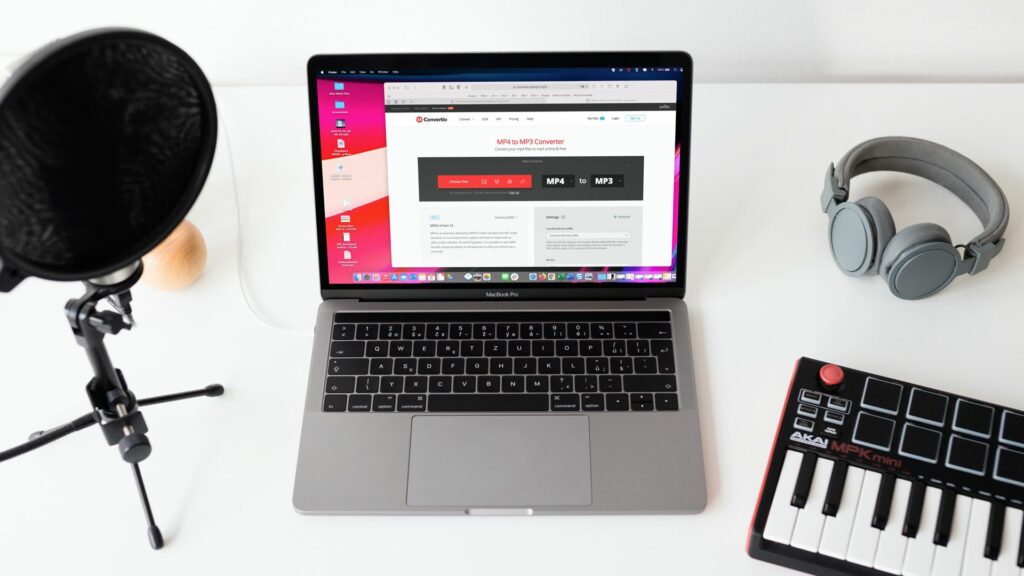Comment convertir MP4 en MP3
ce qu’il faut savoir
- Le convertisseur de fichiers en ligne gratuit vous offre un moyen simple et rapide de convertir MP4 en MP3.
- Visitez l’un de ces trois sites Web, téléchargez votre fichier et cliquez sur échanger.
- En quelques minutes, cliquez sur Télécharger bouton pour obtenir le fichier converti.
Cet article vous montrera comment utiliser trois convertisseurs de fichiers en ligne gratuits et faciles à utiliser. Vous pouvez convertir MP4 en MP3 en quelques minutes.
Comment convertir MP4 en MP3 avec Zamzar
Zamzar est un site Web qui peut convertir toutes sortes de fichiers. Concentrons-nous sur la conversion du convertisseur MP4 en MP3 sur Zamzar.
-
Lorsque vous atterrissez sur le convertisseur MP4 en MP3 sur Zamzar, vous pouvez faire glisser des fichiers sur l’écran ou cliquer sur Ajouter des fichiers Parcourez-le sur votre ordinateur. Notez que la taille de fichier maximale est de 50 Mo.
-
L’étape 2 sur le convertisseur devrait montrer MP3 dans la liste déroulante. Si ce n’est pas le cas, cliquez sur et sélectionnez ce type de fichier.
-
Cliquez sur Convertir maintenant.
-
Une fois la conversion du fichier terminée, cliquez sur Télécharger et dirigez-vous vers votre emplacement de téléchargement par défaut pour l’obtenir.
Comment convertir MP4 en MP3 avec Convertio
Convertio est un autre bon site Web de conversion de fichiers. Comme Zamzar, vous pouvez convertir plusieurs autres fichiers, tels que des documents, des images et des livres électroniques.
-
Accédez à Convertio MP4 to MP3 Converter et faites glisser le fichier sur l’écran ou cliquez sur Sélectionnez le fichier Parcourez-le sur votre ordinateur. Notez que la taille de fichier maximale est de 100 Mo.
-
Confirmez que le type de fichier que vous souhaitez convertir est MP3 Au sommet. Si nécessaire, cliquez sur la liste déroulante pour la sélectionner.
-
Cliquez sur échanger.
-
Une fois le processus terminé, vous verrez le message « Conversion terminée ».Cliquez sur Télécharger Vous verrez le fichier dans le dossier de téléchargement par défaut.
Comment convertir MP4 en MP3 à l’aide de CloudConvert
Si vous souhaitez apporter quelques modifications à vos fichiers avant la conversion, visitez CloudConvert. Gardez à l’esprit que ce site propose également d’autres conversions de fichiers, comme les deux autres de notre liste. Vous pouvez convertir des polices, des feuilles de calcul, des présentations, etc.
-
Vous pouvez accéder directement au convertisseur MP4 en MP3 sur CloudConvert et cliquer sur Sélectionnez le fichier Démarrez ou faites glisser un fichier sur l’écran. Avant de télécharger le fichier, vous pouvez sélectionner des options en bas pour régler l’audio et la découpe. Vous pouvez également le faire après avoir téléchargé le fichier, que nous vous montrerons à l’étape 4 ci-dessous.
-
Sélectionnez l’emplacement du fichier dans la liste déroulante, puis suivez les invites suivantes pour parcourir et sélectionner le fichier, en fonction de l’emplacement que vous choisissez.
-
confirmer MP3 Affiché dans la liste déroulante « Convertir en », ou sélectionnez-le si nécessaire.
-
Si vous n’avez pas fait d’ajustements avant de télécharger le fichier, vous pouvez faire des ajustements ensuite.Cliquez sur clé icône. Vous pouvez faire des choses comme choisir le débit audio, régler le volume et couper les fichiers selon vos besoins.Si vous apportez des modifications ici, cliquez sur D’ACCORD lorsque vous avez terminé.
-
Lorsque vous êtes prêt, cliquez sur échanger.
-
Une fois que le site Web a converti le fichier, vous verrez une fenêtre contextuelle dans laquelle vous pourrez cliquer sur Jouer ou Télécharger.
Merci de nous en informer!
Recevez les dernières nouvelles technologiques publiées quotidiennement
abonnement
Dites-nous pourquoi !
D’autres détails ne sont pas assez difficiles à comprendre